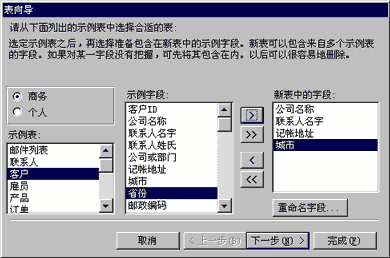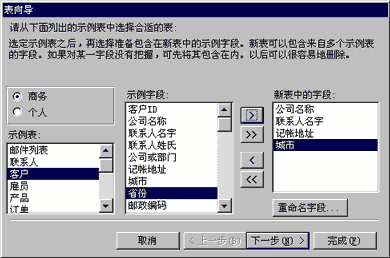在表向导对话框中我们要在示例表列表选择表名然后在表的示例字段字段中选择相应的字段再将这些选中的字段组成一个新的表
先来做一个关于客户记录的表用来记录一个公司有哪些客户及他们的地址联系电话负责人等信息首先选择要创建的表是个人用的还是商务用的可以看出所需要的这个表是用于商务的那就单击商务选择按钮在选择商务用户类型后在示例表和示例字段这两个列表框中的选项都有变化因为个人的要求和一个公司商务上的要求肯定是不一样的所以他们所需要的表包含的字段内容也是不一样的
现在要在示例表列表框中看看有没有和要建立的表相类似的表有些选项没法看见可以上下拖动示例表列表框右侧的滚动条看到列表框中的全部内容把鼠标移动到示例表列表框中单击客户选项将这个表对应的示例字段列表框中所需要的字段选到新表中的的字段列表框中去公司名称联系人记帐地址城市这些选项都是所需要的首先将鼠标移动到示例字段选项上单击它再单击示例字段列表框和新表中的字段列表框中间的>按钮选中的示例字段就添加到新表中的字段列表框中了重复这个操作可以把所需的所有字段都添加进来
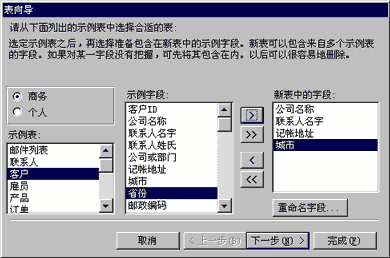
如果不需要新表中的字段列表框中的某个字段了在这个列表框中选中它单击按钮<就将它从新字段中删除了单击>>按钮可以将示例字段列表框中的所有字段值都添加到新表的字段列表框中而《按钮则可以将新表的字段列表框中的所有字段值都取消